시퀀스 이미지 트랙 정보
업데이트: 2019/12/12
일련 번호로 내보낸 이미지를 전용 트랙에 일괄 배치하는 기능입니다.
배치된 시퀀스 이미지는 타임 리맵 기능을 사용하여 그래프 에디터에 표시되는 타이밍을 조정할 수 있습니다.
시퀀스 이미지 트랙 정보
시퀀스 이미지(PNG, JPEG)를 폴더에 넣고 그대로 타임 라인 팔레트로 드래그합니다.
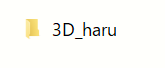
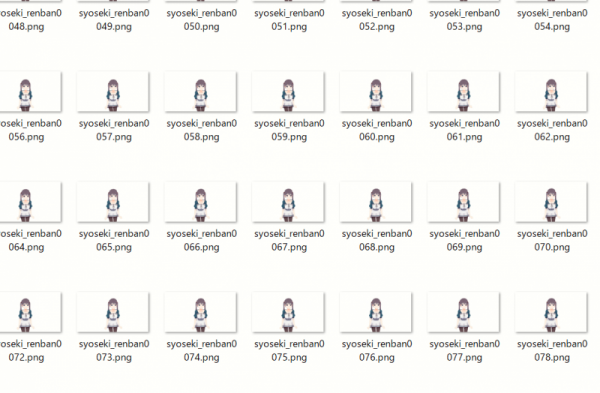
타임 라인 팔레트에 [시퀀스 이미지 트랙]이 생성됩니다.
재생하면 배치된 시퀀스 이미지의 동영상을 확인할 수 있습니다.

Tips
끝 숫자 순서로 프레임에 배치됩니다.
시퀀스 이미지를 불러올 때 이미지 이름의 끝이 숫자인지 확인합시다.
타임 리맵
타임 리맵 기능을 사용하여 시퀀스 이미지의 표시 타이밍을 변경할 수 있습니다.
그래프 에디터에서 세로축으로 시퀀스 이미지의 정렬 순서를 설정하고 가로축으로 타임 라인의 어느 위치에 배치할지 조정합니다.
표시 타이밍은 곡선으로 조정할 수 있습니다.
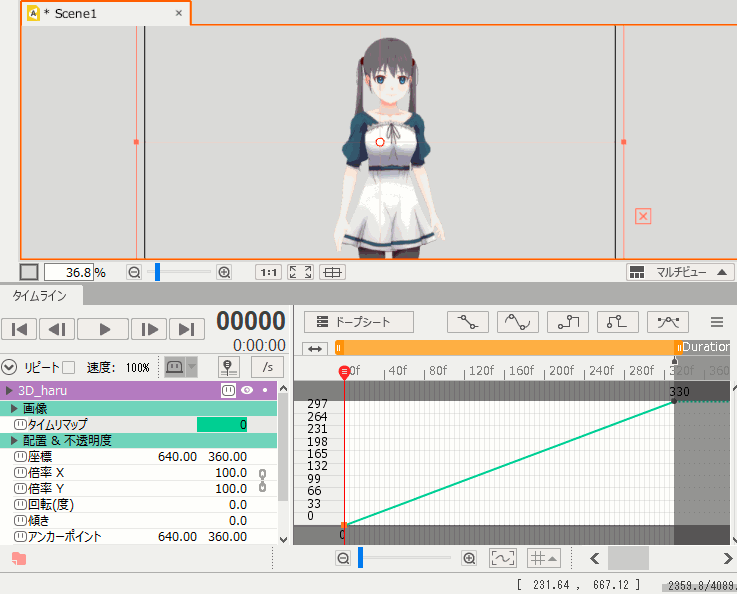
내보내기 설정
시퀀스 이미지 트랙은 다음 아이콘을 ON하면 출력할 때 내보내지 않도록 설정할 수 있습니다.
출력 시에는 내보내지 않고 작업 중에는 밑그림 같이 항상 표시해 두고 싶은 경우 등에 사용합시다.
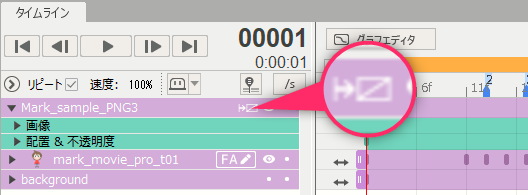
이미지 재배치
교체하고 싶은 이미지가 있을 경우 링크된 시퀀스 이미지 폴더 내에서 이미지를 교체한 후
[프로젝트 팔레트]의 시퀀스 이미지 폴더를 오른쪽 클릭해 [데이터 다시 불러오기]를 실행해 주세요.
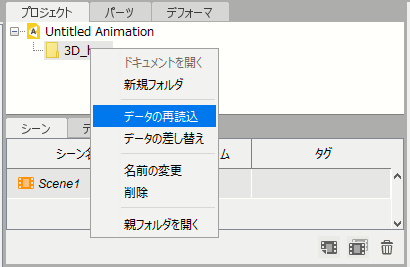
단, 시퀀스 이미지는 끝 숫자로 프레임에 배치하는 순서가 정해지므로 도중의 이미지를 삭제하거나 폴더에서 이동시키면
아래 동영상처럼 프레임을 건너뛰고 배치되므로 주의가 필요합니다.
(이미지가 배치되지 않은 프레임은 「NO IMAGE」로 표시됩니다)
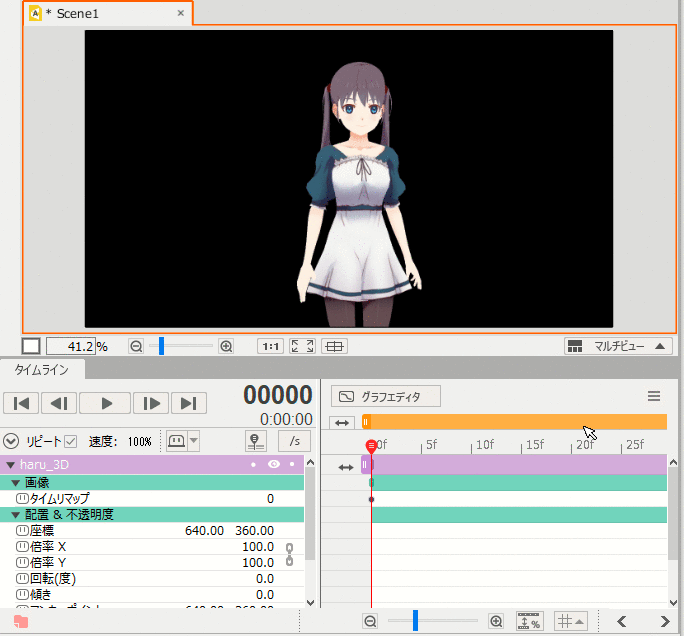
주의사항
・프레임 레이트를 맞추고 싶다면 내보낸 시퀀스 이미지와 장면의 프레임 레이트를 같은 설정으로 합시다.
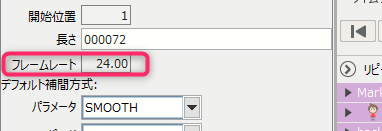
・시퀀스 이미지 트랙을 바꿀 때는 프로젝트 팔레트에서 한 번 [삭제]를 실행하고 다시 타임 라인 팔레트로 시퀀스 이미지의 폴더를 드래그하십시오.
・시퀀스 이미지의 매수가 많은 경우 Mac에서 시퀀스 이미지를 정상적으로 읽을 수 없는 경우가 있습니다.
